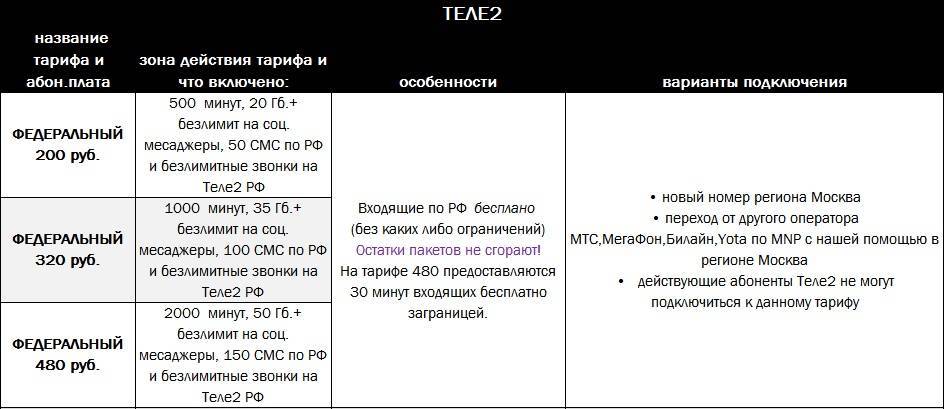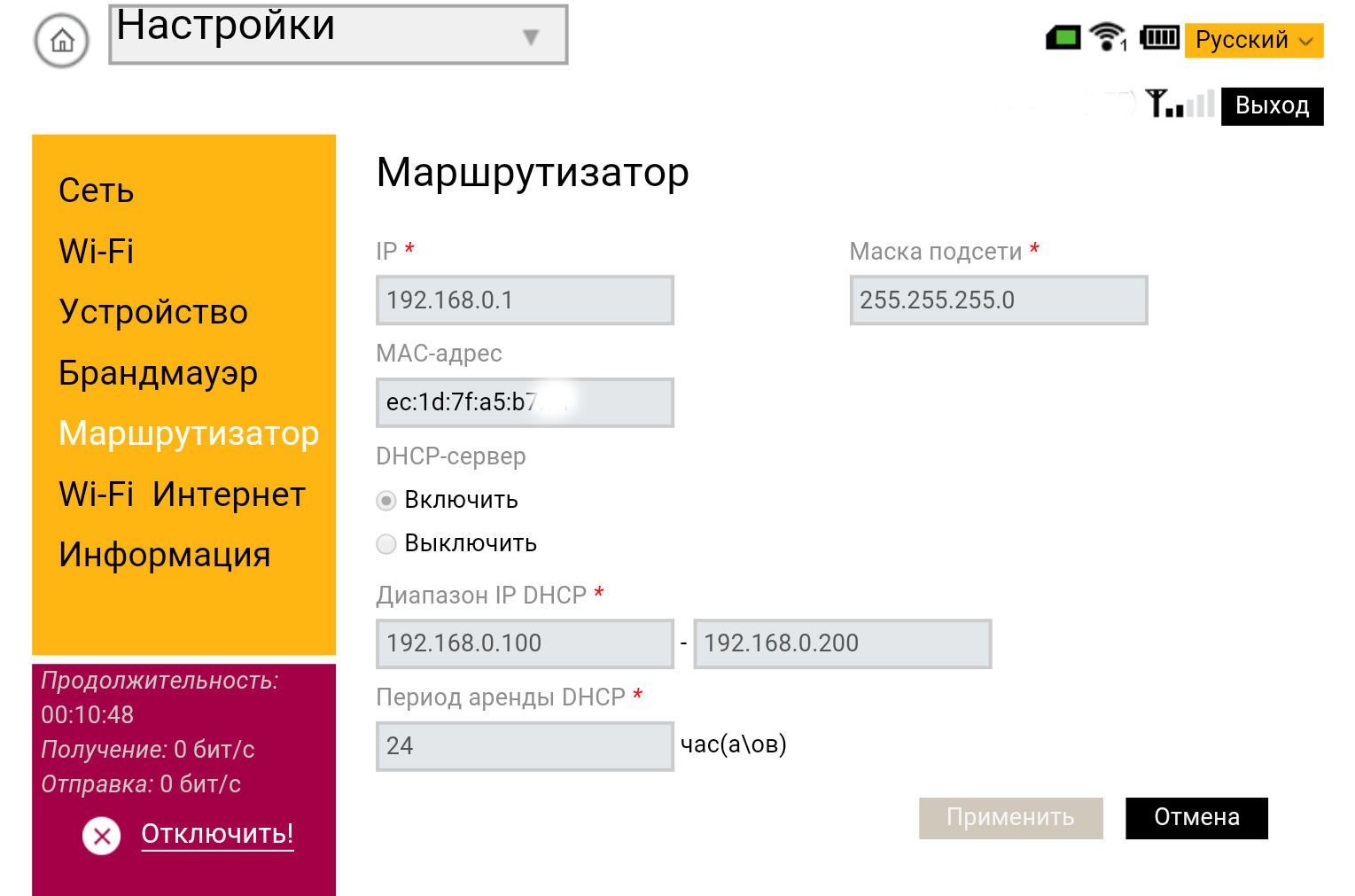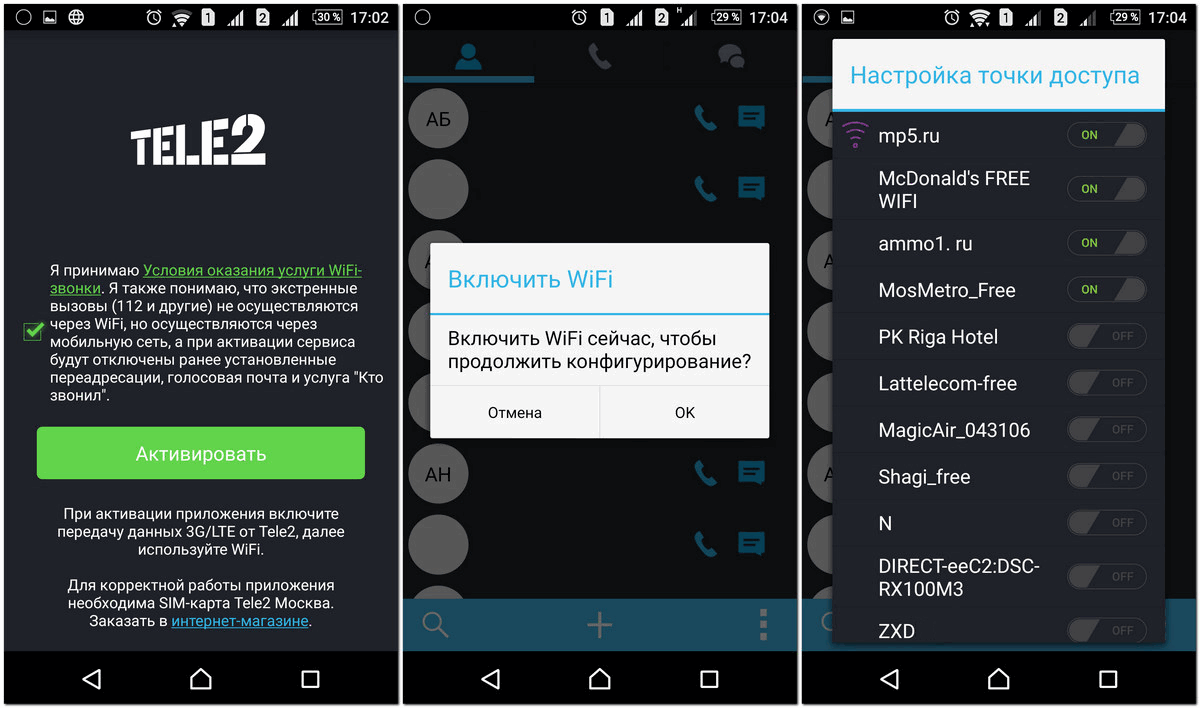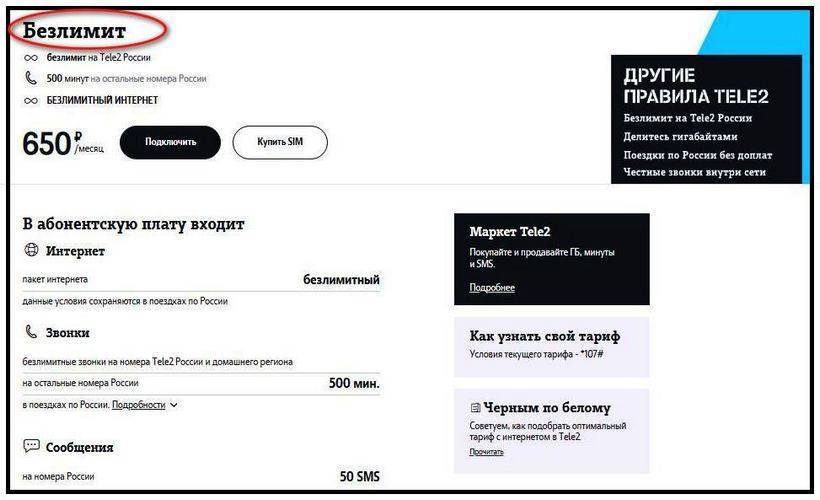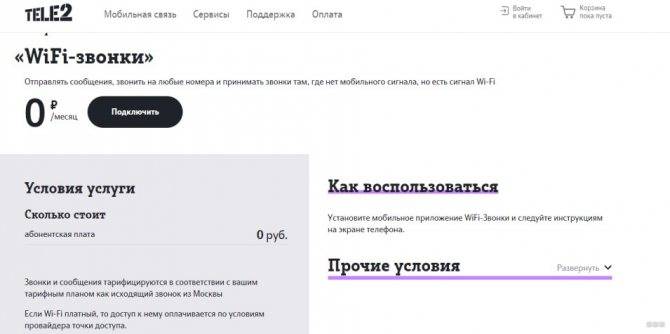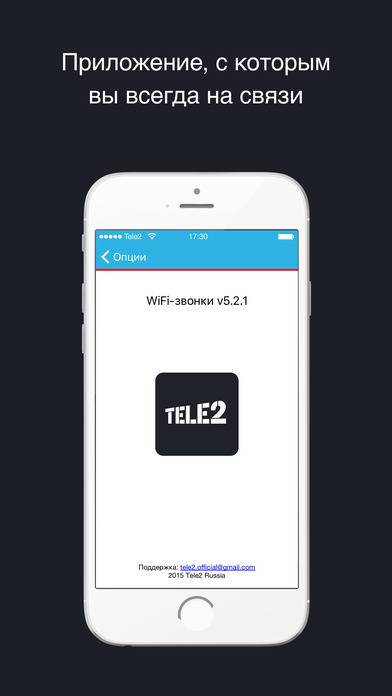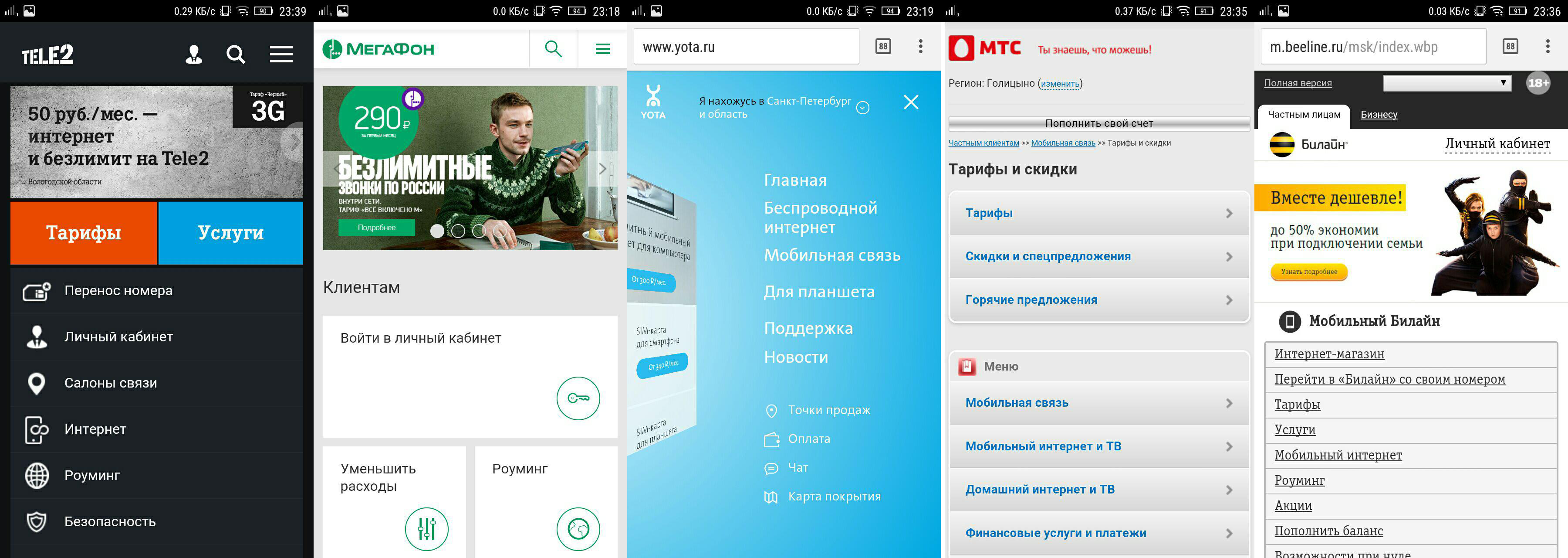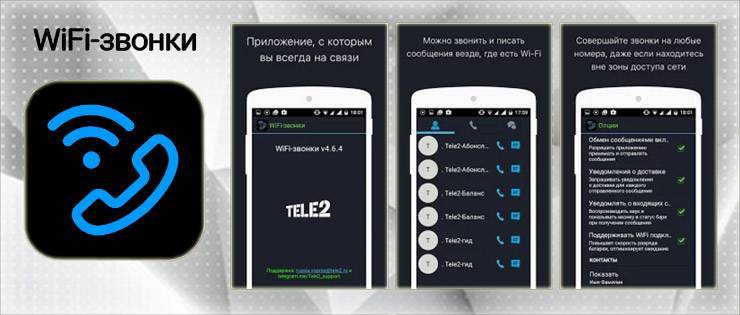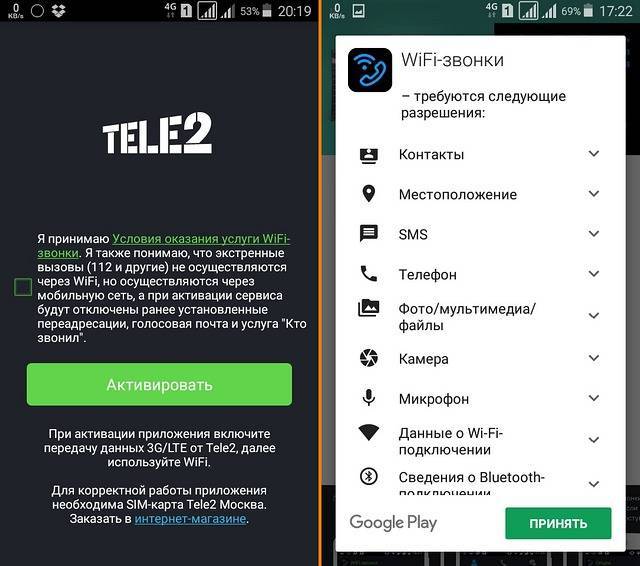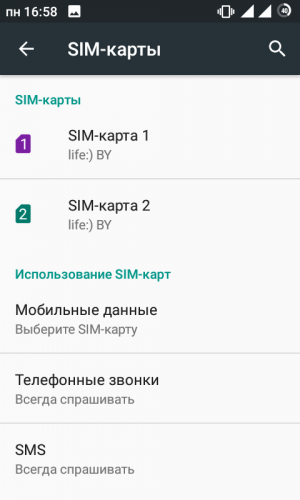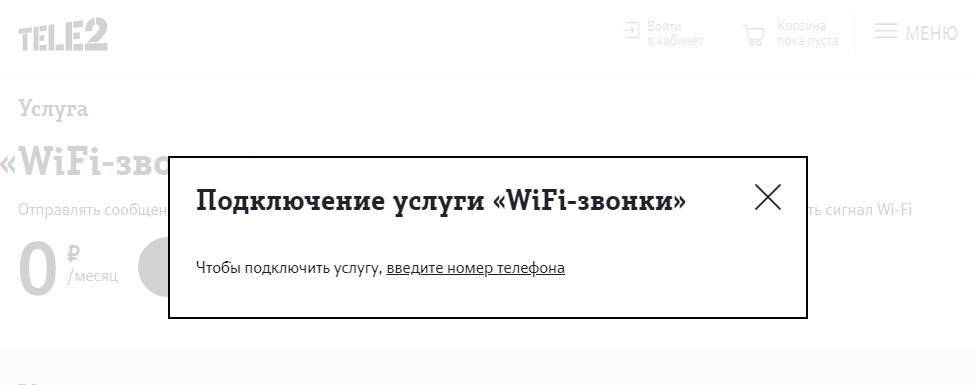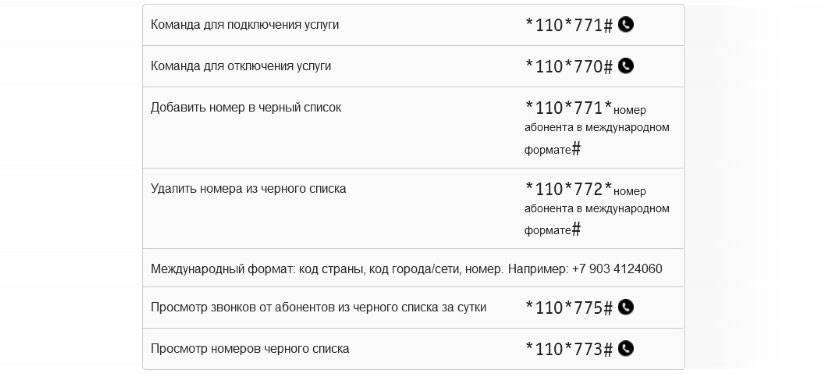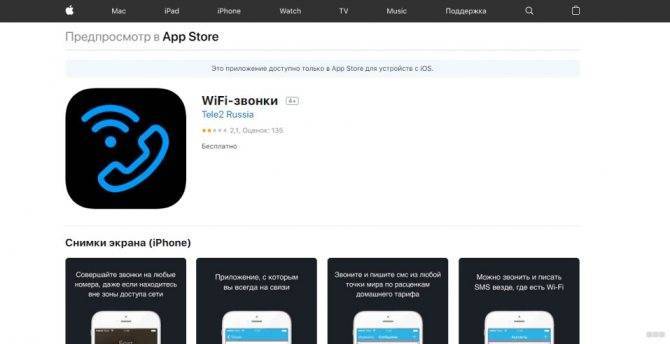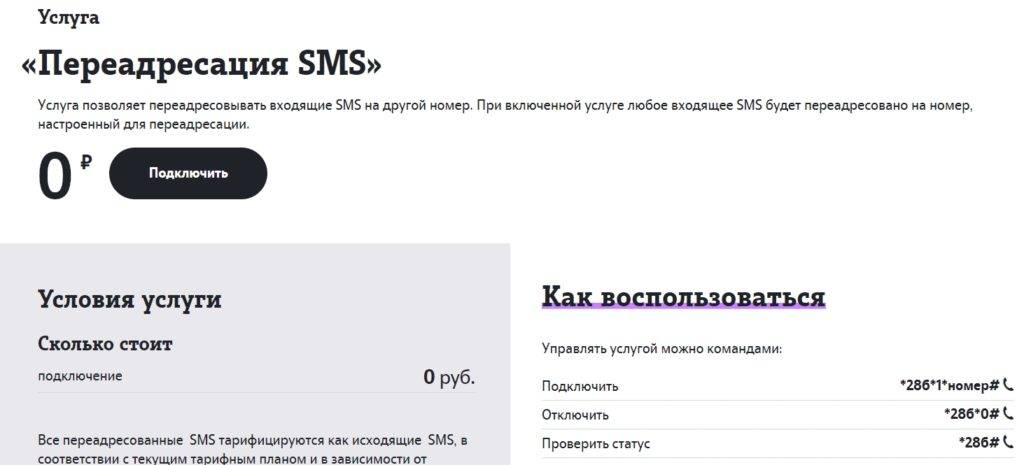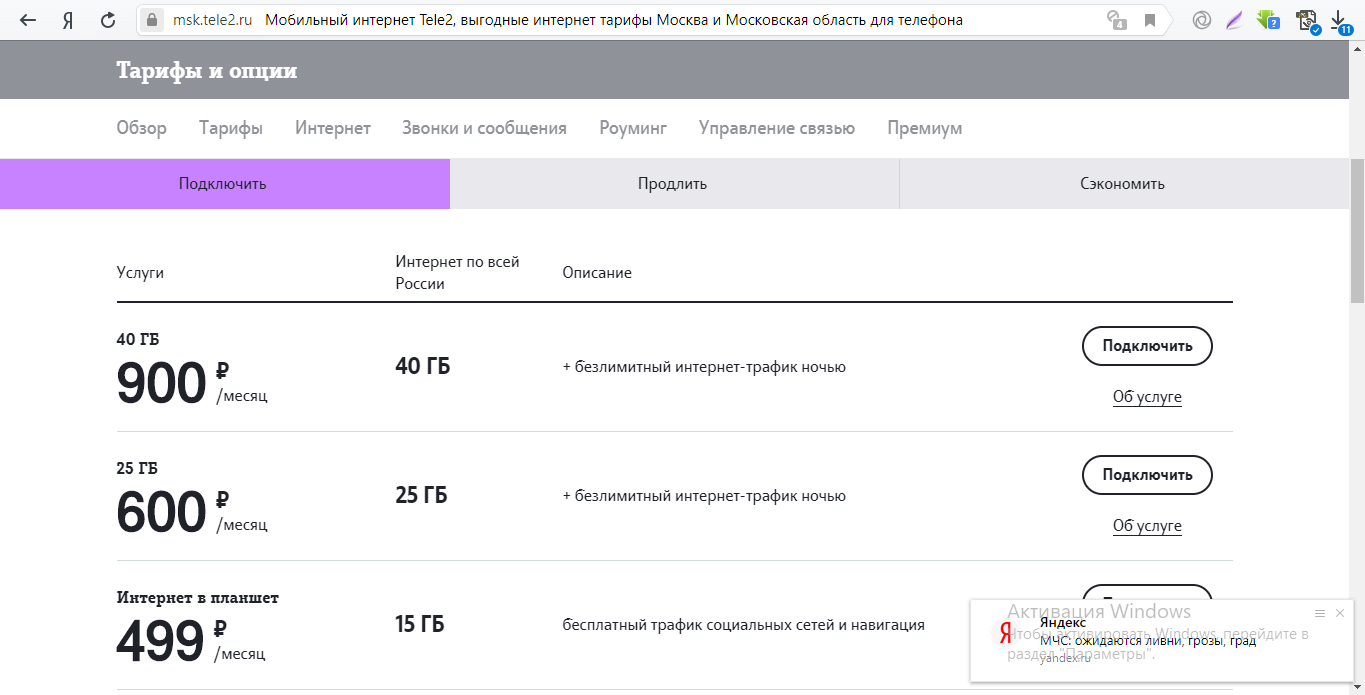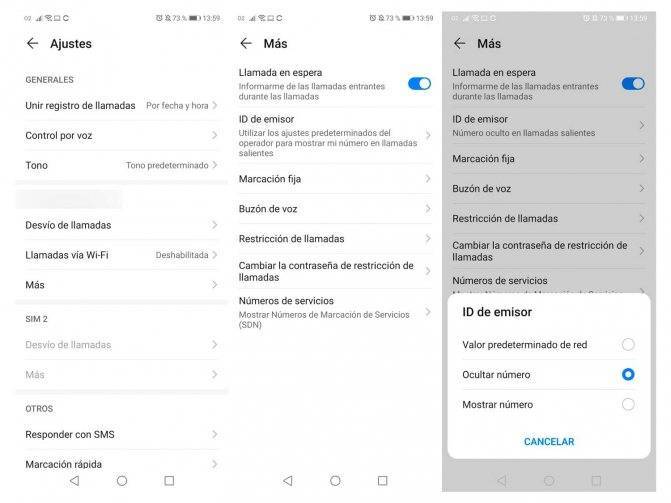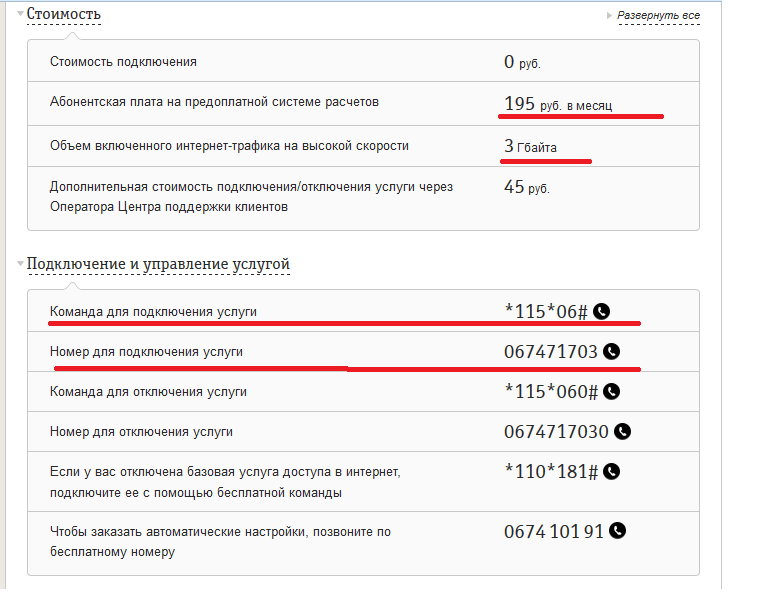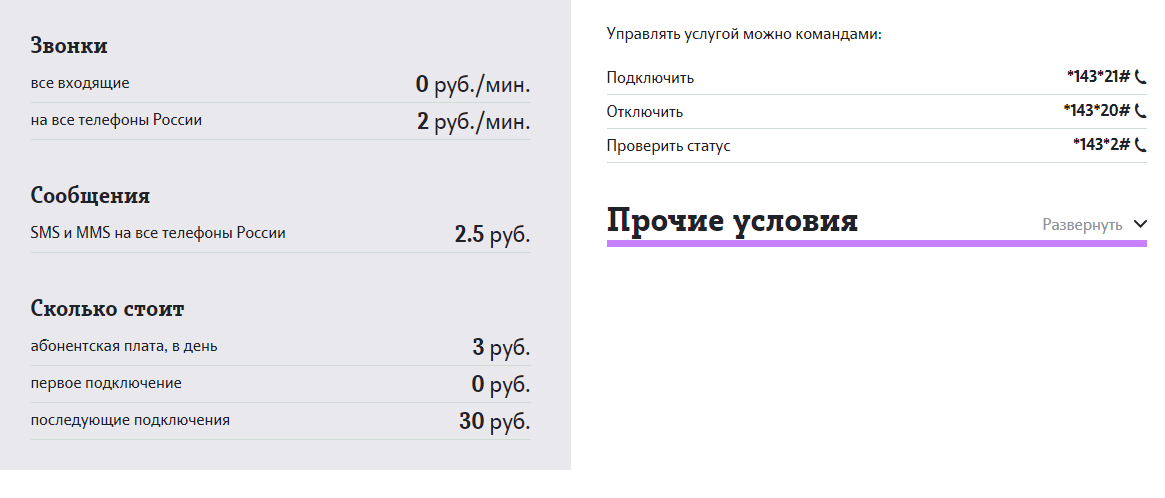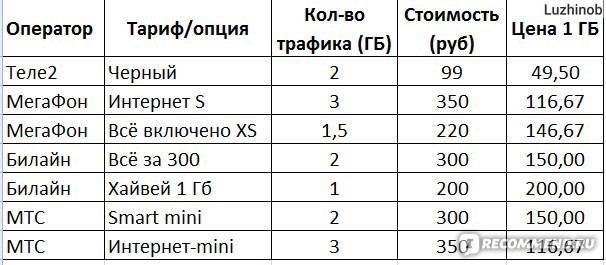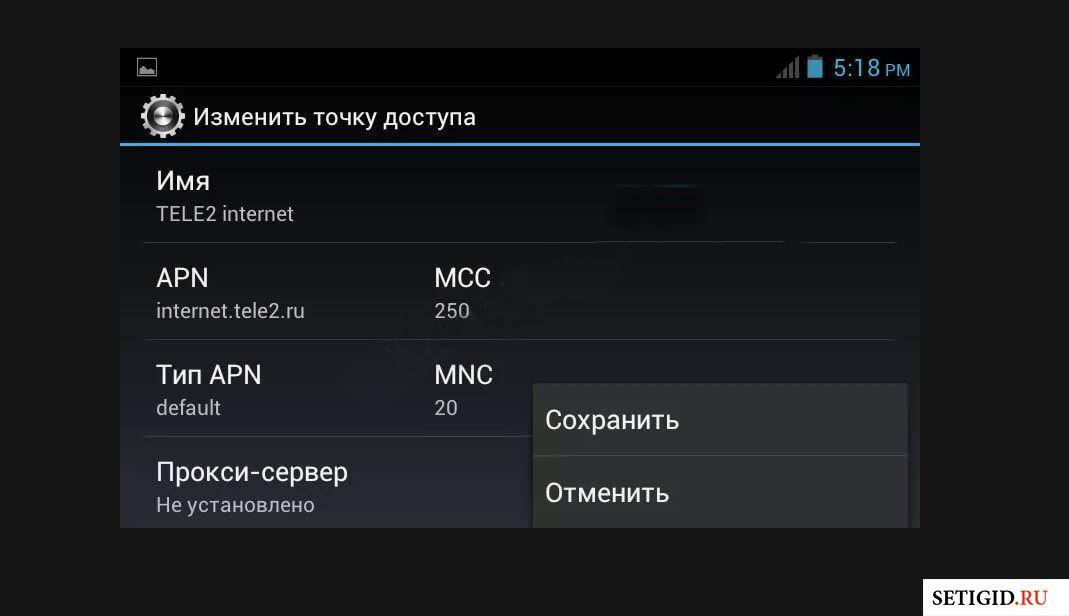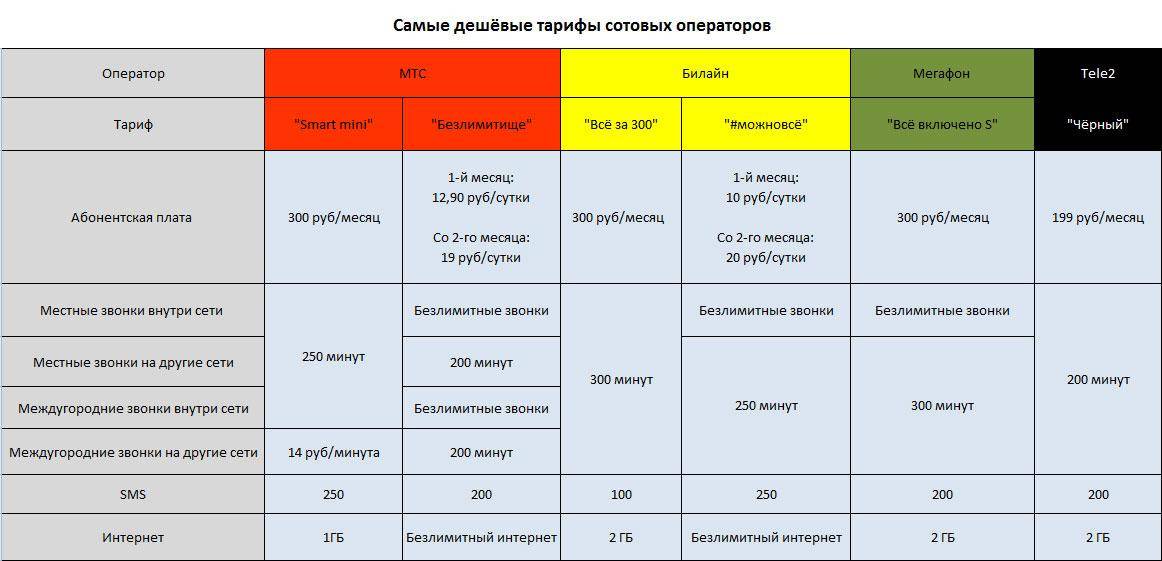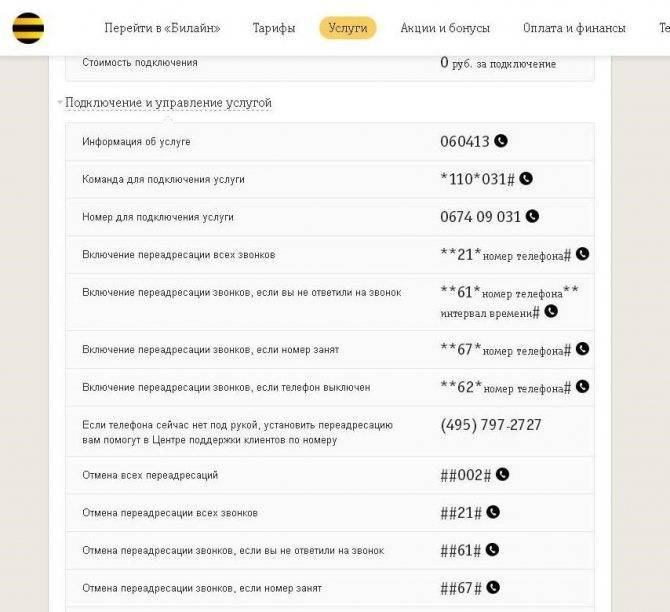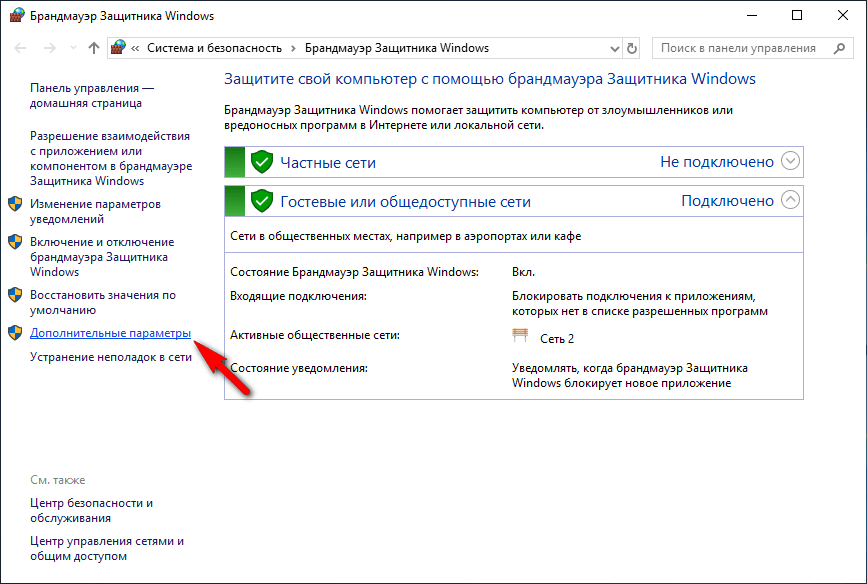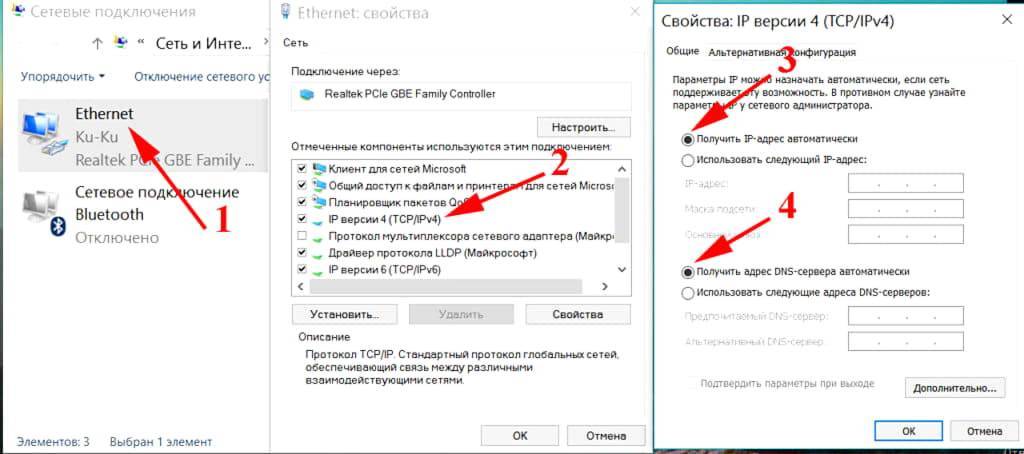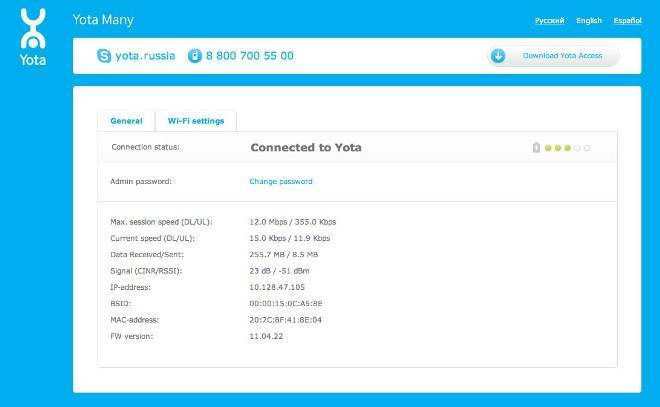Как это работает
Для звонков через беспроводные сети нужно, чтобы в смартфоне был модуль Voice-over-Wi-Fi — так, например, работает оператор МТС и МегаФон. В других случаях нужно установить специальное приложение из App Store или Google Play. Технология работает на платформах IOS и Android — такой подход есть на МТС, Tele2, и у Мегафона. Когда сигнал сотовой сети пропадает или становится слабым, смартфон автоматически подключается к Wi-Fi и разговор продолжается по новой технологии. Незаметный переход возможен только между сетями LTE и Вайфай.

Так, при выходе на улицу из кафе, где вы разговаривали по Wi-Fi, вы незаметно переключитесь на мобильную сеть, если в данной зоне поддерживается 4G. Плавный переход между Wi-Fi и сетями 2G/3G пока невозможен. Wi-Fi-телефония способствует объединению мобильной и стационарной связи, что особенно ценно для корпоративных абонентов. Представим фирму, у которой есть несколько стационарных номеров и доступ к сети Wi-Fi. Используя смартфоны с поддержкой Wi-Fi Calling, сотрудники могут пользоваться фиксированными номерами даже тогда, когда они покидают офис.
Сделай это через Wi-Fi
Как звонить со своего мобильного номера там, где не «ловит» вообще

С середины ноября 2020 года абоненты МТС столичного региона получили сверхполезную возможность принимать звонки на свой смартфон и звонить с него там, где слаб или даже полностью отсутствует сигнал мобильной сети — в подвальных помещениях, магазинах и торговых центрах, в поездах дальнего следования и в метро. Новая функция Wi-Fi Calling (звонки через Wi-Fi ) делает обычные звонки доступными при подключении к любой точке Wi-Fi .
Тоже мне наука: запускай чуть ли не любой мессенджер и звони. Разве нет?
В большинстве случаев при звонке через мессенджер общение может идти только с теми, у кого установлено приложение для этого же самого мессенджера. К тому же, вы пропустите все звонки от тех, кто будет набирать ваш мобильный номер. Если, конечно, вы не используете МТС Connect.
Похоже, речь идет еще о каком-то приложении?
Нет. Wi-Fi Calling поддерживается самим смартфоном, никакие программы устанавливать не нужно. Требуется только включить Wi-Fi Calling на своем гаджете и подключиться к Wi-Fi .
Если все уже включено, о доступности звонков через Wi-Fi можно судить по иконке в строке статуса.
Сложно ли звонить через Wi-Fi ?
Нет. Вы звоните и принимаете звонки, как обычно. При этом звонки, совершенные по Wi-Fi , помечаются в истории вызовов
Есть ли Wi-Fi Calling у вашего потенциального собеседника, не важно
И сколько это стоит?
Вы оплачиваете звонки как обычно, по своему домашнему тарифу.
И за границей?
В качестве бонуса для своих абонентов МТС до ноября 2020 года никак не ограничивает звонки через Wi-Fi за рубежом. Их стоимость ничем не будет отличаться от звонка через точку Wi-Fi у вас дома.
А как происходят звонки, которые совершаются при одновременной доступности сотовой сети и Wi-Fi ?
Это вы заранее решаете сами. Установите приоритет любого из соединений, и все вызовы при «двойном» подключении будут совершаться так, как вы укажете. Если выбор не сделан, звонки идут через Wi-Fi .
Какие смартфоны поддерживают новую функцию?
В момент запуска, в ноябре 2020 года, возможностью звонков через Wi-Fi смогут воспользоваться владельцы Samsung Galaxy S7 и S7 edge. Однако перечень поддерживаемых моделей будет постоянно расширяться.
Wi-Fi calling — это сервис исключительно для Москвы?
МТС только начала внедрять технологию, и Москва выбрана лишь в качестве стартового региона. Расширение географии Wi-Fi calling уже не за горами.
В чем отличие Wi-Fi calling от МТС Connect?
МТС Connect — приложение с богатой функциональностью, особенно ярко раскрывающейся при общении между пользователями программы. МТС Connect, в частности, позволяет обмениваться файлами и переписываться в групповых чатах. Звонки через Wi-Fi в МТС Connect — только частность.
В то же время, Wi-Fi calling — это более простая в использовании возможность, которую, повторимся, нужно просто включить на своем телефоне.
Российская практика
Еще в 2021 году прогнозировалось, что выручка операторов от голосовых услуг будет снижаться. Это в свою очередь стимулирует провайдеров запускать новые цифровые сервисы, которые привлекательны и выгодны для пользователей. Российские компании заметили эту тенденцию и сконцентрировались на развитии мобильного интернета и новых технологий — это касается не только МТС, но и MegaFon, и Beeline. Планку первенства в этом отношении задаёт МТС: 15 ноября 2021 года оператор выпустил пресс-релиз о том, что “МТС и Samsung разговорили Wi-Fi-сети”. Это говорит о том, что технология Wi-Fi Calling с этой даты была официально представлена в России, и доступна для пользователей.
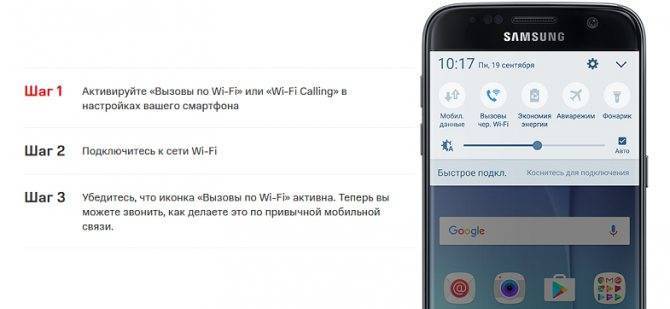
Сегодня уже множество смартфонов поддерживают эту функцию, всего более двухсот моделей. Среди них iPhone 5C, 5S, 6, 6 Plus и 7 от Apple и все новые флагманы компании, большинство новых моделей Samsung и LG, Sony, Huawei, Honor и другие. Отличился и оператор Tele2, выпустив приложение “WiFi-звонки”. Пока услуга, как и в начале у МТС и МегаФон, доступна только для абонентов московского региона. Оператор предупреждает, что для активации сервиса Wi-fi Calling Теле2 необходима операционная система iOS 7 и выше или Android 4.0. Стоимость Wi-Fi Calling определяется текущим тарифом, абонентская плата не взимается. Таким образом, сэкономить за счет беспроводных сетей получится только в роуминге, зато есть другой плюс — устойчивое соединение даже там, где есть перебои с сигналом. Разумеется, другие операторы тоже работают в этом направлении. Wi-Fi Calling Билайн планирует применить в течение 2021 года. Звонить по WiFi уже можно через “МегаФон”, так как оператор также уже внедрил технологию. Также на МТС и на “МегаФоне” для звонков через интернет можно использовать приложение “МТС Connect” и eMotion соответственно.
Бесплатные звонки через Wi-Fi
Если вы являетесь работником компании и исследуете рынок сотовых телефонов, слушайте. Сегодня существует необслуживаемый рынок пользователей мобильных телефонов и планшетных компьтеров: те, кто хотел бы получать выгоду от интернета на основе приложений смартфона, с помощью Wi-Fi связи, не заплатив стоимость нужного (для нас) 3G контракта.
Смартфоны и планшеты: Бесплатные звонки через Wi-Fi и соединение с интернетом без тарифного плана!
Совершайте бесплатные звонки по Wi-Fi на мобильных устройствах и компьютерах. Бесплатные звонки через Wi-Fi — отличный способ для тех, кому необходимо совершать звонки со своего мобильного телефона или компьютера на регулярной основе. Это может сэкономить людям значительные суммы денег каждый год и является огромным преимуществом по сравнению с традиционной телефонной услугой, дорогостоящими телефонными контрактами (включая доступ к 3G связи) и даже клиентами VoIP, такими как Skype или же Google Voice.
В конце концов, Wi-Fi работает по всему миру! Те из нас, у кого маленький бюджет или кто не может решиться отключиться от Facebook, находясь за пределами горячих точек связи (хотспотов), могут предпочесть ограничить использования интернета с мобильных телефонов, когда мы находимся в точках доступа Wi-Fi, и тем самым сэкономить деньги на обслуживание.
Но, как показывает быстрый поиск Google, существует не так много ясных ответов на фразу, как получить функцию Wi-Fi без 3G-контракта. Я десятки раз забивал в Google «Доступ в интернет через Wi-Fi с помощью смартфона без контракта».
В моих поисках я не нашел ни одной компании, которая бы открыто предлагала смартфоны с функцией Wi-Fi, которые будут предлагать вам говорить (и, возможно, отправлять сообщения) без тарифного плана, где Wi-Fi остается доступным. Если я пропустил это, не стесняйтесь, связаться с нами и указать подобные компании в разделе комментариев. Однако я нашел компанию, предлагающую хороший альтернативный тарифный план. Смотрите примечание внизу.
После долгих поисков и небольшого успеха, я нашел альтернативу, которая мне нравится. Однажды, я превратил свой новый телефон Virgin Mobile Optimus V в телефон с Wi-Fi, способный делать вызовы через Wi-Fi.
Доступ Wi-Fi.
Во-первых, в Optimus V встроена функция бесплатного доступа в интернет через Wi-Fi, без тарифного плана. Телефон призывал меня к действиям, но вместо этого я начал в нем капаться. Без проблем. Я вошел в настройки, беспроводных сетей и установил домашнее Wi-Fi соединение.
Я скачал приложение под названием KeepWiFi, которое поддерживает подключение к Wi-Fi, даже когда телефон переходит в спящий режим. Он предупреждает каждый раз, когда я получаю новое сообщение на Gmail или Yahoo. Я люблю его!
Бесплатное использование Wi-Fi без тарифного плана!
Два простых шага:
1) Создайте бесплатную учетную запись на Google Voice на вашем компьютере. Вы даже можете получить номер своего телефона!
2) Инвестировать 4,99 в покупку приложения GrooVe IP на Android Market, загрузить его на ваш Optimus V.
Вы готовы совершать бесплатные телефонные звонки! Я нахожу качество связи хорошим. Прощай МэджикДжек (MagicJack)!
Но я предупреждаю, что существуют ограничения с этой функцией для смартфона. Вы, вероятно, все еще хотите иметь определенный уровень телефонной связи (стационарные или сотовые) с другим провайдером, особенно если вы хотите мобильный телефон.
У меня есть телефон с небольшим, но очень дешевым тарифным планом начального уровня от Virgin Mobile, который выручает меня, если я не нахожусь в сфере досягаемости от стационарного аппарата или точки доступа Wi-Fi. Я решил не переносить свой номер из телефона Virgin Mobile в Google Talk (что вы можете сделать, если хотите), так как я предпочел сохранить свой основной номер (который у меня в течение многих лет), портативным.
Если я когда-нибудь решу купить смартфон с тарифным планом от Virgin Mobile, то это будет план, включающий 300 минут разговора с функцией неограниченной отправки сообщений и доступом в интернет за — 35. Неплохо! Но сейчас, я коплю деньги (это 420 в год) и наслаждаюсь своим только что сфальсифицированным телефоном «гибридом».
Примечание: Существует компания, которая в настоящее время находится в стадии бета-тестирования с удивительным тарифным планом на смартфон, который направлен на пользователей Wi-Fi. Я напишу об этом позже. Примите к сведению, это довольно известная и крупная компания! Потребители, будьте готовы к эволюции тарифных планов на рынке мобильных телефонов!
Как включить и активировать функцию вызова по WiFi на iPhone
Для того чтобы включить и активировать возможность совершать голосовую связь с другим абонентом посредством Wi Fi iPhone через беспроводную точку доступа, необходимо выполнить всего два шага:
- Открыть меняю настроек.
- Перейти в меню «Телефон» – «Вызовы по WiFi».
После этого, если такая возможность поддерживается сотовым оператором связи, строка состояния информирует пользователя об этом надписью «WiFi». С этого момента все звонки будут перенаправляться через беспроводную точку доступа.
Как звонить и принимать звонки
Для совершения и приема звонков после настройки не требуется каких-либо дополнительных действий, все происходит так же, как и при использовании смартфона в обычном режиме внутри Сети сотового оператора связи. Для набора номера необходимо выбрать его из журнала или ввести вручную, затем нажать кнопку «Вызов», для ответа на звонок необходимо произвести нажатие или скользящее движение на уведомлении.
Как добавить устройство
Для процедуры добавления другого устройства необходимо проверить наличие последней версии обновления ОС на нем, в противном случае произвести его. После этого произвести следующие шаги:
- Перейти в режим настроек (меню «Настройки»), субменю «Телефон» и активировать наряду с функцией осуществления вызовов по WiFi пункт «На других устройствах».
- Нажать кнопку «Добавить на другие устройства», авторизоваться на других гаджетах в сервисах iCloud и FaceTime одинаковым с iPhone-идентификатором AppleID;
- Для включения возможности совершения передачи голосовых данных по WiFi необходимо выполнить следующие действия:
- iPad, oPod touch. Сервисное меню настроек («Настройки») -> FaceTime -> «Вызовы с iPhone» и подтвердить сделанный выбор нажатием кнопки «Обновление для вызовов по WiFi».
- MacBook. Запустить приложение «FaceTime», из меню «FaceTime» выбрать пункт «Настройки» -> «Настройки» и «Вызовы с iPhone» -> «Обновление для вызовов по Wi-Fi».
После выполненных действий на экране добавляемого устройства появится шестизначный код, который необходимо ввести в диалоговое окно iPhone и подтвердить действие нажатием кнопки «Разрешить».
Для смарт-часов AppleWatch активирование функции общения при помощи беспроводной сети WiFi происходит автоматически при включении флага «Вызовы на другие устройства»
- обе возможности iPhone «Вызовы по Wi-Fi» и «Разрешить вызовы» в активном состоянии, а подключаемое устройство доступно в списке субменю «Разрешить вызовы на устройствах»;
- аутентификация устройства iPhone в сервисах FaceTime и iCloud выполнена с использованием идентичной учетной записи AppleID.
Как удалить устройство
В том случае, когда на одном из гаджетов, ранее используемого для связи по беспроводному каналу WiFi, больше нет необходимости в этой функции, его следует удалить из списка:
- в меню настроек iPhone нужно открыть ветку «Телефон» -> «Вызовы на другие устройства»;
- в перечисленных устройствах для необходимого выполнить деактивацию функции «Вызовы по Wi-Fi»;
- выключение возможностей телефонии через WiFi в часах Apple Watch производится путем переключения тумблера «Вызовы по Wi-Fi» в неактивное состояние через меню приложения Apple Watch (установленной на iPhone) в ветке настроек «Мои часы» -> «Телефон».
Получение помощи
Если вам не удается включить функцию «Вызовы по Wi-Fi» или воспользоваться этой функцией, убедитесь, что ваш оператор связи поддерживает ее и что на вашем устройстве установлена последняя версия программного обеспечения. Затем, если не удается включить функцию «Вызовы по Wi-Fi» или совершить вызов по сети Wi-Fi, выполните следующие действия. Перед каждым следующим шагом подождите две минуты.
- Перейдите в меню «Настройки» > «Телефон» > «Вызовы по Wi-Fi» и убедитесь, что функция «Вызовы по Wi-Fi» включена.
- Перезапустите iPhone.
- Подключитесь к другой сети Wi-Fi. Функция «Вызовы по Wi-Fi» доступна не во всех сетях Wi-Fi.
- Отключите и снова включите функцию «Вызовы по Wi-Fi».
- Перейдите в меню «Настройки» > «Основные» > «Сброс» и нажмите «Сбросить настройки сети».
Программа FaceTime доступна не во всех странах и регионах.
Информация о продуктах, произведенных не компанией Apple, или о независимых веб-сайтах, неподконтрольных и не тестируемых компанией Apple, не носит рекомендательного или одобрительного характера. Компания Apple не несет никакой ответственности за выбор, функциональность и использование веб-сайтов или продукции сторонних производителей. Компания Apple также не несет ответственности за точность или достоверность данных, размещенных на веб-сайтах сторонних производителей. Обратитесь к поставщику за дополнительной информацией.
Функционал Личного кабинета Теле2
Большинство современных операторов сотовой связи, и не только в пределах Российской Федерации, позиционируют системы личных кабинетов как самый лучший способ управления своей SIM-картой и временем. Один раз зарегистрировавшись в системе, абонент навсегда избавляется от необходимости тратить свое время на обращения в контактный центр оператора, на выяснение вопросов, связанных с его тарифным планом, подключаемыми услугами, а также прочими тематиками.
Если стараться выделить главные функции, которые присущи любому личному кабинету, в том числе – и ЛК от Теле2, то необходимо отметить следующее:
- Пополнение баланса счета;
- Просмотр актуальной информации о состоянии и условиях тарифного пакета;
- Изменение тарифных планов;
- Приостановка действия ТП;
- Подключение и отключение дополнительных услуг;
- Проверка пакетов минут, сообщений и трафика;
- Заказ детализации счета;
- Использование программы лояльности.
Впрочем, описанный выше список можно продолжать если и не бесконечно, то очень долго, поскольку функционал личного кабинета по праву можно назвать обширным.
Как пользоваться звонками в Теле2 через WiFi
Начнем с самого главного: как подключить Вай Фай звонки Теле2. Отдельно опцию подключать не нужно — вы просто устанавливаете и активируете специальное ПО на телефоне, в который вставлена сим-карта Теле2 Москва и пользуетесь сервисом. Больше ничего делать не нужно.
WiFi звонки Теле2, как скачать приложение:
Поиском в App Store или Play Маркет (на весну 2020 года приложение отсутствовало в магазине), по названию (WiFi-Звонки) ищем программу и жмем “Установить”*;
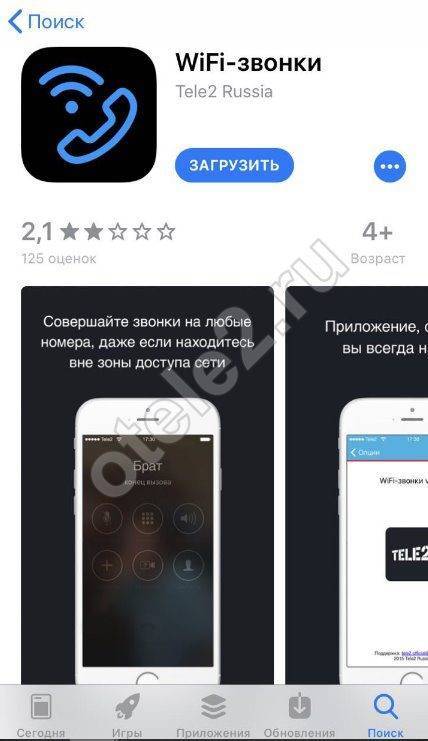
- Дожидаемся окончания процесса установки;
- Запускаем программу и дожидаемся, пока она подсоединится к сети;
- В окне “Включить мобильный интернет Теле2” жмем на “ОК”. Это важный момент! Во время первого запуска WiFi-Звонки ваш телефон обязательно должен иметь доступ к мобильному интернету Теле2;
- Ставим галку напротив “Я принимаю условия …”, а затем жмем “Активировать”.
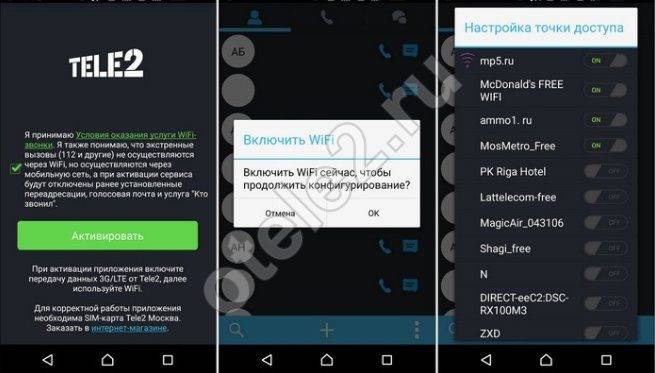
Теперь приложение WiFi Calling Tele2 готово к использованию.
*Или нажмите “Скачать приложение” на странице услуги на сайте Теле2.
Как позвонить или отправить сообщение в Теле2 через программу
На главном экране WiFi Calling Теле2 отображаются три вкладки:
- “Контакты” (синхронизируется с телефонной книгой смартфона),
- “Вызовы” (с подразделами “Все” и “Пропущенные”)
- “Сообщения”.

На панели внизу есть кнопка для вызова экранной клавиатуры (для набора номера вручную), “Корзина” (Удалить) и “Меню”.
| Позвонить абоненту, который есть в телефонной книге. | Контакты → выбрать контакт из списка → Вызов. |
| Позвонить абоненту не из телефонной книги | Нажать на кнопку вызова экранной клавиатуры → ввести номер вручную → Вызов |
| Написать сообщение | Сообщения → Создать новое → заполнить поле “Кому” → ввести текст → Отправить. |
| Просмотреть список вызовов | Вызовы → Все \ Пропущенные |
Возможные проблемы Wi Fi Calling
Сначала отметим – наличие опции Wi Fi Calling у двух пользователей не является обязательным. Даже если вас собеседник не смог подключиться к беспроводному интернету для общения, ваши вызовы будут исходить по Вай Фай.
Какие проблемы могут возникнуть у абонентов?
- Если в смартфоне две сим-карты, стоит выставить приоритет той карточке, которая используется для вызовов. При необходимости нужно переставить в первый слот;
- Разговор может прерваться при переходе из зоны беспроводного покрытия к зоне обычной голосовой связи или сетям 4G/LTE. Рекомендуем не отходить от источника интернета;
- Иногда сложности появляются из-за проблем с соединением. Проверьте целостность кабеля и работоспособность роутера, при необходимости перезагрузите.
При возникновении любых вопросов – обращайтесь к оператору по номеру горячей линии (МТС — 8 (800) 250-08-90). Служба поддержки поможет найти решение проблемы и настроить вызовы через интернет.
Воспользуйтесь услугой международного роуминга от «Билайн Wi-Fi» — и получите доступ в сеть в 28 странах мира!
Абонентам с тарифами «Всегда» или «Иногда» услуга подключается автоматически.
За границей ваши имя пользователя и пароль для выхода в интернет не изменятся.
Воспользоваться Wi-Fi за границей просто! Подключитесь к сети нашего партнера, выберите в ниспадающем меню «Билайн Wi-Fi» или WeRoam и введите имя пользователя и пароль.
Телефон Службы поддержки при нахождении в роуминге: +7 (499) 271 1402 (звонок платный, тарифицируется как звонок в Россию).
Услуга предоставляется совместно с компанией WeRoam.
Правила
Активируя доступ к услуге роуминга, вы соглашаетесь со всеми особенностями её предоставления, в том числе (но не ограничиваясь приведенным ниже списком):
- Услуга предоставляется только положительном балансе на вашем счете (доступ по тарифу «Всегда» предоставляется при наличии средств на счете сверх абонентской платы). Стоимость услуг доступа в интернет в роуминге может отличаться от стоимости в «домашней» сети.
- Предоставление услуги приостанавливается при снижении баланса до 20 рублей.
- Услуга доступа в интернет предоставляется оператором-партнером, в зоне действия сети которого вы находитесь. Списание средств с вашего баланса осуществляется только после получения данных о сессии от оператора, предоставившего услугу. При возникновении задолженности в результате использования услуги пользователь обязуется погасить задолженность в установленные договором сроки. Компания может приостановить предоставление услуг в случае наличия подобной задолженности, в том числе пользователям безлимитных тарифов при нахождении в «домашней» сети «Билайн Wi-Fi», до момента зачисления средств (покрывающих сумму задолженности) на ваш счет.
- При пользовании услугой доступа в интернет за пределами Российской Федерации пользователь «Билайн Wi-Fi» обязуется соблюдать соответствующие законы страны пребывания и несет полную ответственность за их нарушение.
Wi-Fi Calling Билайн появился относительно недавно, поэтому большинство пользователей пока не знакомо с данной функцией. Но в действительности она позволяет заметно повысить качество связи и совершать звонки через интернет. При этом абоненты не почувствуют неудобств и не лишатся собственных денег, поскольку подключение и использование сервиса не требует дополнительных трат и совершения специальных действий. Но, чтобы не ограничивать себя и пользоваться всеми преимуществами обновлённой системы обслуживания, нужно подробнее узнать, что представляет собой появившиеся недавно технологии и какую пользу они приносят обычным абонентам. Тем более, изучение указанной темы не отнимет времени и не вызовет у клиентов сотовой компании серьёзных сложностей.

huawei
— одна из крупнейших китайских компаний в сфере телекоммуникаций. Основана бывшим членом Народно-освободительной армии Китая Жэнем Чжэнфэем в 1987 году.
Решения и продукция Huawei включают: оборудование беспроводных сетей (LTE/HSDPA/W-CDMA/EDGE/GPRS/GSM, CDMA2000 1xEV-DO/CDMA2000 1X, TD-SCDMA) оборудование базовой сети (IMS, Mobile Softswitch, NGN) сетевые устройства (FTTx, xDSL, оптические устройства, маршрутизаторы, сетевые коммутаторы) приложения и аппаратное обеспечение (IN, услуги мобильной передачи данных, BOSS) терминалы (UMTS/CDMA)
В 2006 году компания демонстрировала рост в сегменте сетей нового поколения, включая сети 3G.
Установка
- После установки активируем приложение (запускаем), и ждём пока оно отыщет сети и подключится к ним;
- Нажимаем на «Ок» во всплывающем окошке включить Теле2. То есть приложению открываем доступ к мобильному интернету;
- Соглашаемся с условиями использования и нажимаем «Активировать».
После этого можно вернуть смартфон в привычное место (карман, сумочка), приложение уже работает, и вы не пропустите важный звонок или текстовое сообщение
Это очень удобно, когда дорога в метро занимает полчаса или минут 40, за это время много чего может случиться на работе, и появиться много важной информации
Принцип работы технологии и где она используется
VoWifi позволяет совершать голосовые вызовы и видеозвонки, пересылать SMS и MMS по базовой Сети сотового оператора, задействуя любую доступную сеть Wi-Fi. Для конечного пользователя функция удобна тем, что звонок с использованием Wi-Fi Calling совершается как обычный телефонный вызов. Основное преимущество технологии — расширение зоны покрытия мобильного оператора. Передача информации по сотовой связи происходит через сеть радиовышек и невозможна вне зоны действия базовых станций, тогда как при использовании Wi-FiCalling роль вышки играет роутер. Информация в Сеть сотового оператора передается через Интернет. Так решается ситуация, когда в отдельном помещении покрытие слабое или отсутствует, а дальнейшее развитие мобильной Сети в его пределах не предусмотрено. Функция VoWiFi позволит звонить из метро, поезда, подземных помещений, не испытывая при этом неудобств.
Кроме устранения проблемы с низким уровнем сигнала мобильной сети, Wi-FiCalling имеет следующие преимущества:
- Возможность сэкономить на стоимости разговора, поскольку такие вызовы оплачиваются по тарифу домашнего региона. При этом не расходуется интернет-трафик абонента.
- Для использования WFC не нужно устанавливать дополнительные приложения (тогда как для вызовов через WhatsApp требуется установить его на устройства обоих пользователей). Функция поддерживается на уровне смартфона и не требует освоения сложных программ. Достаточно будет подключиться к ней через настройки телефона.
- Абоненту будут доступны оба способа связи с провайдером: по беспроводной локальной Сети и через GSM. Телефон автоматически переключится на тот способ передачи данных, который обеспечит более качественное соединение.
Технология WiFiCalling (Voice over Wi-Fi) является логическим продолжением Voice over LTE, которая обеспечивает передачу информации через сеть 4G.Отличаются они тем, что VoLTE не работает вне зоны покрытия, а Wi-FiCalling дает возможность совершать вызовы из любого места, где есть сеть Wi-Fi с доступом к Интернету.
https://youtube.com/watch?v=G2VdaMSDSUw
Зачем это нужно оператору
Рынок мобильной связи в России практически исчерпал возможность расширения абонентской сети, а это означает, что операторам приходится биться буквально за каждого клиента, причем возможности ценовой конкуренции также ограничены.
И если абонент сталкивается с проблемной связью в определенных местах, это побудит его сменить оператора — тем более, сегодня это можно делать без потери номера. Voice-over-Wi-Fi — способ повысить лояльность абонентов и удержать их.
К тому же, с экономической точки зрения оператору выгоднее развивать Wi-Fi Calling, чем вкладывать финансы в строительство и обслуживание базовых станций, разработку опций для роуминга.
Как включить WiFi Calling Beeline
Многие спрашивают, как подключить WiFi Calling Билайн, и что для этого необходимо. В отличие от ряда других операторов, здесь не нужно активировать услугу или устанавливать приложение для совершения звонков. Достаточно выполнения нескольких условий:
- Смартфон поддерживает звонки через Интернет.
- В телефоне установлена СИМ-карта.
- Пользователь находится в зоне действия Вай Фай сети.
- Опция включена в настройках мобильного устройства.
Для начала рассмотрим устройства, которые поддерживают Wi Fi Calling от провайдера Билайн. В эту категорию входят:
- Айфон 6 и более новые модели;
- устройства Самсунг (не все);
- Alcatel One Touch Idol, Alcatel 3;
- Нокиа 1;
- Леново С1 и С2 Power;
- ZTE Blade L4 и другие.
Здесь есть все шаги, чтобы узнать как настроить роутер.
Для получения точной информации можно зайти в настройки смартфона или посмотреть его технические характеристики на сайте производителя.
Как включить WiFi Calling на телефонах с Android
Выше мы отмечали, что для включения услуги Билайн WiFi Calling приложение не нужно, но в настройках смартфона опцию необходимо активировать. Названия разделов в зависимости от версии операционной системы могут отличаться, но общий подход во всех случаях одинаковый. Сделайте следующие шаги:
- Войдите в приложение Телефон.
- Жмите на три точки и выберите в выпадающем меню пункт Настройки.
- Кликните на пункт Вызовы или Вай-Фай.
- Выберите пункт WiFi Calling или звонки по WiFi.
- Переместите переключатель в нужную позицию.
Если на смартфоне установлена более старая версия Андроид, для включения WiFi Calling Билайн сделайте еще ряд шагов:
- Зайдите в Настройки.
- Перейдите в категорию Сети.
- Выберите пункт Еще.
- Жмите на раздел Вызова по WiFi или WiFi Calling.
Здесь есть отзывы о мобильном интернете.
Что это?
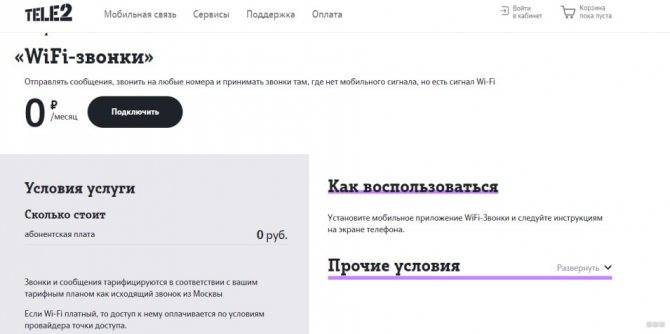
Услуга позволяет отправлять SMS, а также звонить и отвечать на все номера, где простые вызовы не работают, т.к. отсутствует стандартный сигнал мобильной связи, но имеется возможность беспроводного подключения к интернету.
За данную опцию от Теле2 не требуется вносить плату абонентского типа. Стоимость за все звонки и остальные возможности определяется в соответствии с выбранным клиентом тарифным планом.
Если из тарифного плана следует, что точка доступа оплачивается отдельно, то стоимость определяется в соответствии с выбранным провайдером, который предоставляет доступ в интернет по беспроводному каналу.
Звонок представителю компании
Стоит помнить, что звонок специалисту мобильного обслуживания не является единственным вариантом для решения предстоящей проблемы.
Кроме этого, вы также имеете возможность воспользоваться и другими способами связи с оператором йота:
- Если у вас возникают какие-то сложности в использовании мобильной связи, то тогда вы можете обратиться за помощью в техническую службу поддержки абонентов компании. Если вы используете роутер и модем, то тогда считаетесь частным клиентом, и звонить вам необходимо будет по номеру 8-800-550-00-07.
- Если же вы являетесь корпоративным клиентом, то тогда набирать вам придется набирать следующий номер, чтобы позвонить оператору yota телефон поддержкибудет 8-800-550-49-50.
Такие номера являются совершенно бесплатными, и позвонить по них вы сможете в любое время суток.
Как позвонить оператору Yota
Набрать номер телефона службы поддержки и задать свой вопрос вы сможете, в случаи, если у вас возникли такие проблемы:
- Вы являетесь владельцем роутера или модема и никак не можете войти во Всемирную сеть;
- Хотите уточнить свой баланс и остаток бонусов на вашем номере;
- Узнать информацию о вашем тарифном плане;
- Если у вас возникают проблемы при входе в «Личный кабинет» клиента компании;
- Вы здесь можете узнать свой текущий номер телефона, если никак не получается его запомнить;
- Здесь у вас также есть возможность выписки о всех платных услугах с вашего номера;
- Можете получить ссылку на бесплатные приложения и программы;
- Вы имеете возможность оставить заявку на подключении к мобильному оператору.
Такой сервис для всех клиентов мобильного оператора Йота является совершенно бесплатным.
Wifi Calling в России
Wi-Fi calling — это технология, которая позволяет совершать видеозвонки и обычные голосовые звонки, а также передавать сообщения через любую WiFi сеть. Отличие от интернет-сервисов типа скайп, вайбер и подобных им заключается в том, что вызов происходит через точку доступа WiFi, но по той телефонной сети, SIM-карта которой установлена в телефон. То есть, это штука, позволяющая звонить в тех местах, где плохо ловит мобильная сеть, но имеется точка доступа Wi-Fi, а деньги будут списываться со счета абонента. Предшествующей технологией является Voice-over-LTE, через которую также можно обмениваться данными, как голосовыми, так и текстовыми, но только в тех локациях, где есть сеть 4G. Думаю, у вас появился вопрос: зачем это все нужно вообще, ведь на данный момент мобильными сетями покрыта почти вся Россия, за исключением далеких деревушек, но о WiFi calling там даже речи не заходит, потому что интернета проводного в них практически нет. А вот почему. Представьте, что работаете вы в офисном центре, в помещении которого сеть ловит «с одной палочкой», а большая часть работы секретарей заключается в переговорах с клиентами, но с помехами же разговаривать нельзя. Вот для данных людей в большинстве своем и необходим Wi-Fi calling. Подробнее о работе сети в России и о девайсах, поддерживающих эту функцию вы можете прочитать в продолжении этого обзора.
Заключение
Как видно, в некоторых случаях использование возможностей технологии WiFi calling iPhone весьма целесообразно и оправдано. Более того, настройка не вызывает особых трудностей, обеспечивая весьма хорошее соотношение «цена-качество» предлагаемой услуги. При этом, все же, следует помнить, что могут возникнуть некоторые сложности:
- Неудовлетворительное качество передачи данных, связанное с особенностями пересечения границы охвата радиуса действия точки доступа вай фай и зоны действия вышки сотовой связи. Решением может быть отключение функции WFC.
- Низкая скорость передачи данных. Вопрос решается только при помощи провайдера доступа в Интернет либо системного администратора, со стороны пользователя – найти более мощный сигнал.